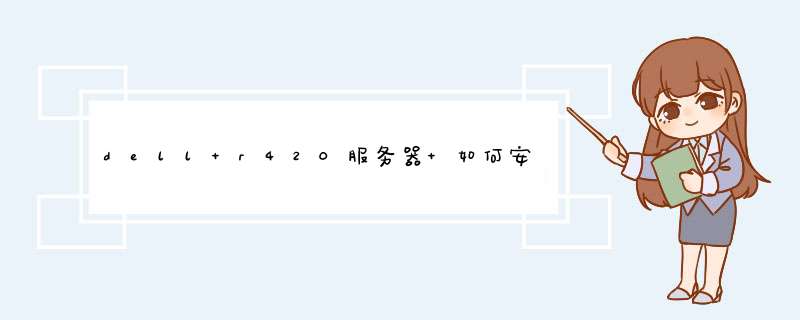
1、将制作好的U盘插入电脑USB接口,然后启动电脑,看到戴尔开机界面连续按下启动快捷键“F12”,会显示一个启动选择界面。
2、用键盘上“↑↓”方向键将光标移至U盘名称选项,回车即可。
3、回车后,可以看到电脑进入U盘启动盘主菜单界面,用键盘上“↑↓”方向键将光标移至“[2]运行老毛桃Win8PE防蓝屏版(新电脑)”,回车进入PE系统。
4、双击“老毛桃PE装机工具”,如图所示。
5、在窗口中点击“浏览(B)”,将U盘中保存的系统镜像添加进来。
6、回到界面,选择C盘,并点击“确定”。
7、在提示窗口中点击“确定”,即可看到程序正在执行还原操作。
8、当进程结束后弹出提示框,点击“是(Y)”重启电脑即可。
9、电脑重启后,可以看到界面显示“准备就绪”,耐心等候系统自动安装就完成了。
兆芯cpu 服务器 win2012/win7装机总结一、设置U盘启动装机 启动后,esc进入bios修改下图两个地方,都要改,然后保存。二、重启计算机,进入win安装界面,会出现无法安装,原因是:原来的硬盘是Mbr的,而UEFI下,系统只能安装到GPT分区的磁盘上。 1.在win安装页面,建立GPT磁盘,Shift+F10,就会启动具有管理员权限的CMD。 2.输入:diskpart,回车,进入diskpart。 3.输入:list disk,回车,显示所有磁盘信息。 4.输入:select disk *,回车 ,选择第*个磁盘(电脑的硬盘编号是从*开始的)。 5.输入:clean,回车,删除磁盘分区&格式化。 6.输入:convert gpt,回车,将当前磁盘分区设置为gpt形式。 7.输入:list partition,回车,查看当前磁盘分区情况。 9.输入:create partition dfi size= 200,回车。创建EFI分区,大小为200M。 10.输入:create partition msr size= 256,回车。创建MSR分区,大小为128M。 11.输入:create partition primary size= 200000,回车。创建主分区,大小为200G。到这里,已经OK了。连续输入两次 EXIT,退出CMD。接下来就可以像原来一样安装系统了。 三、安装完毕后,服务器有多个磁盘处于脱机状态,让脱机的磁盘online。 解决方案:命令如下:DISKPART DISKPART>san DISKPART>san policy=onlineall DISKPART>list disk DISKPART>select disk * DISKPART>attributes disk clear readonly DISKPART>online disk1、把准备好资料的两个优盘,分别插入服务器主机上。重启服务器 开机按F11 进入 boot manager(以戴尔电脑为例)
2、进入以后,选择one shot bios boot menu就进入了启动盘选择界面,我这里有两个优盘,先随便选一个看看是不是进入系统。如果没有就重新进入选第二个。
3、很快进入系统安装界面,输入序列号( 这一步下面如果出错。返回到最上面,看看是不是install.wim没有替换好。)
4、这里务必选择GUI模式。
5、选择自定义安装,下一步浏览-加载另一个优盘里面的RAID驱动,不然识别不了硬盘。
6、在内存里安装好驱动以后,服务器对应的硬盘就出来了,这时候格式化需要安装的磁盘,就可以安装系统到对应的磁盘了。
扩展资料:
注意事项:
优盘写入镜像以后,要转换成NTFS格式,并把原镜像里的install.wim替换到优盘里。
服务器开机F11进入以后,选ONE SHOT BIOS BOOT MENU,选择正确的启动优盘。
一定弄清楚自己服务器的RAID磁盘管理器型号,在官网下载正确的驱动。
参考资料:服务器--百度百科
欢迎分享,转载请注明来源:夏雨云

 微信扫一扫
微信扫一扫
 支付宝扫一扫
支付宝扫一扫
评论列表(0条)